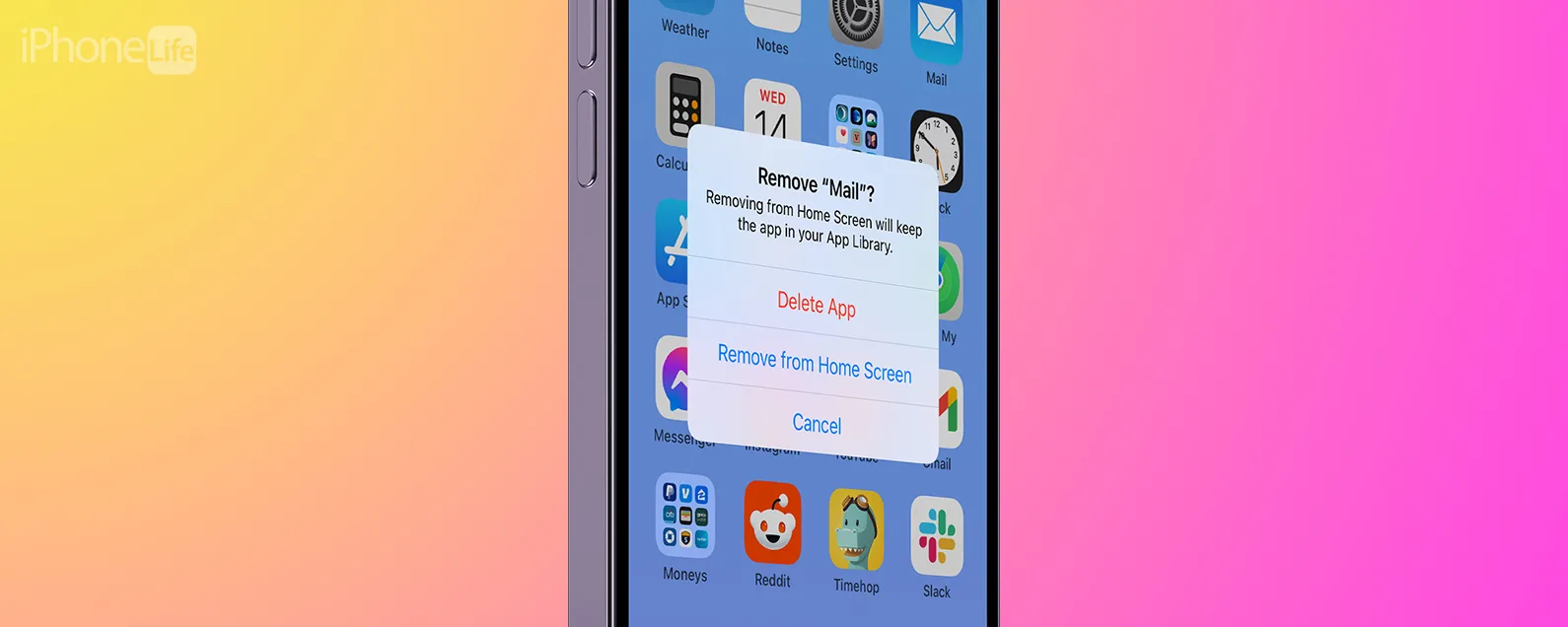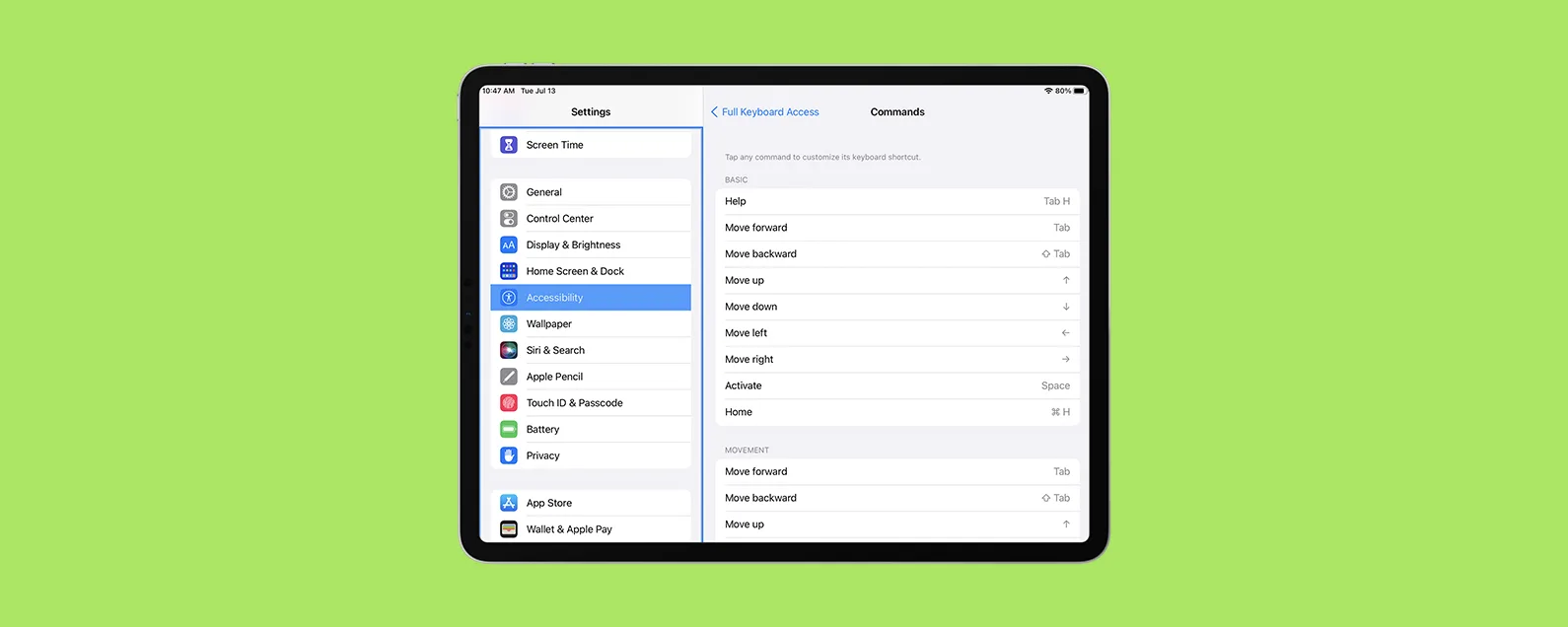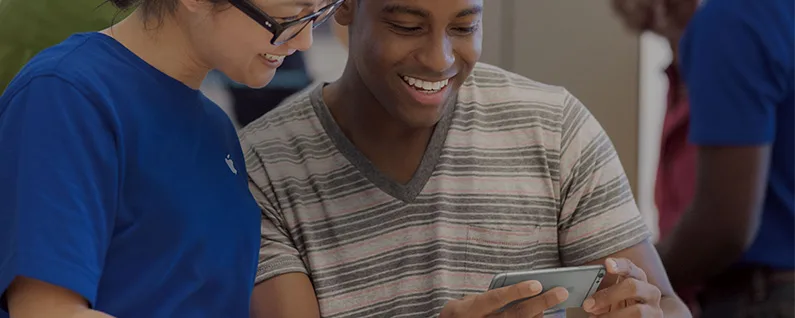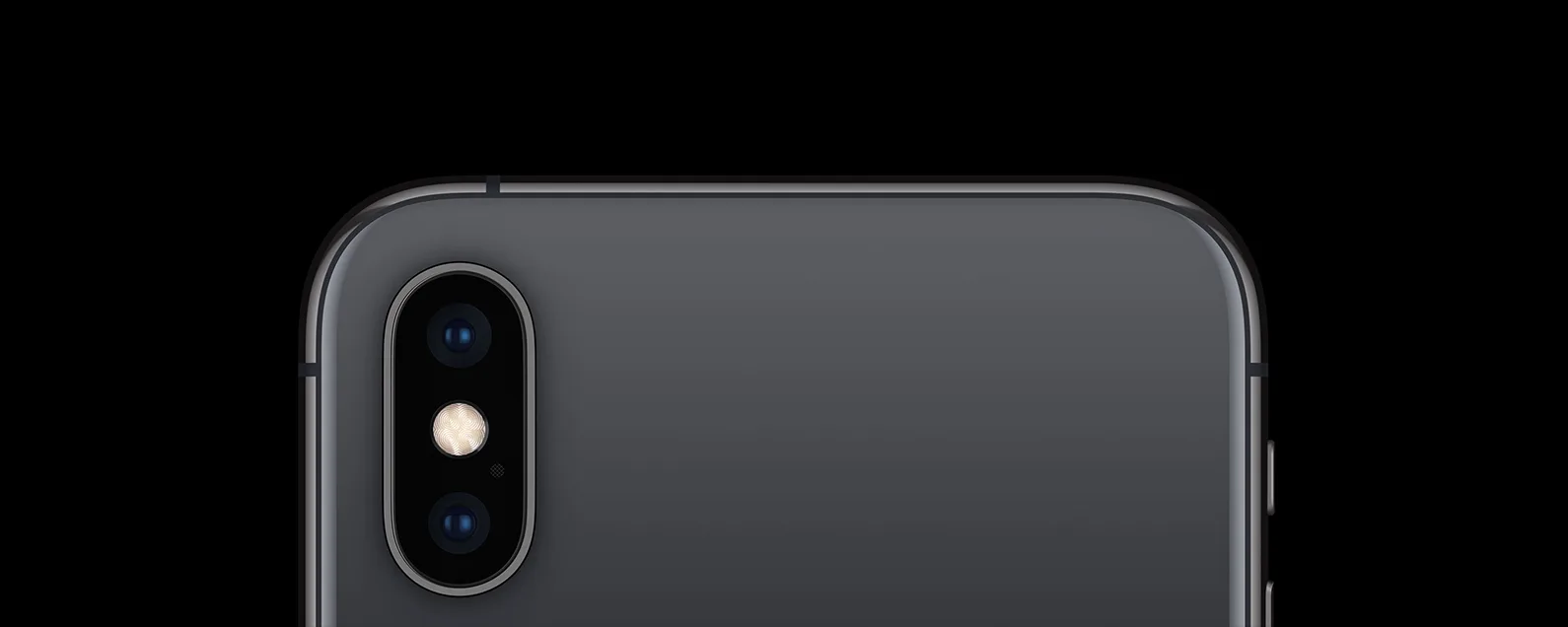要知道什麼
- iPhone 上的電子郵件遺失了?檢查您的 iPhone 儲存空間,確保有空間容納新電子郵件。
- 電子郵件從您的 iPhone 中消失了?開啟“郵件”,依序點選“信箱”、“編輯”,然後點選“信箱”中所需的所有項目。
- 長按郵件應用程序,點擊刪除應用程序,然後重新安裝郵件以查找遺失的電子郵件。

如果電子郵件從您的 iPhone 或 iPad 收件匣中消失,請不要驚慌。我們將介紹如何檢索 iPhone 上消失的電子郵件以及如何防止郵件從 iPhone 中消失!
跳轉至:
iPhone 的收件匣中沒有顯示電子郵件?這是修復方法!
確認!為什麼我的電子郵件從收件匣中消失了?電子郵件在 iPhone 或 iPad 上消失的原因有很多。您的 iPhone 上可能沒有足夠的儲存空間,您的郵件應用程式或電子郵件帳戶可能發生故障,或者您需要更改郵件設定。但是,如果您的 iPad 或 iPhone 沒有在收件匣中顯示電子郵件,請先嘗試一些簡單的修復方法:
- 確保iPad作業系統或者iOS 已更新在您的 iPad 或 iPhone 上。
- 硬重啟您的 iPhone 或 iPad。
如果執行這些步驟後電子郵件未顯示在您的 iPhone 上,請繼續閱讀。

發現 iPhone 的隱藏功能
獲取每日提示(帶有螢幕截圖和清晰的說明),以便您每天只需一分鐘即可掌握您的 iPhone。
檢查 iPhone 儲存空間並釋放空間
據蘋果公司稱,「如果您的裝置儲存空間不足或儲存空間已滿,它會在安裝應用程式、更新iOS 或iPadOS、下載音樂、錄製影片等時自動釋放空間。為了釋放更多儲存空間,您的裝置也可能會刪除項目可以再次下載或不再需要。因此,如果電子郵件從您的 iPhone 或 iPad 上消失,檢查您的裝置儲存空間並在必要時釋放空間!

檢查您的郵箱設置
如果 iPhone 上的部分或全部電子郵件消失了,您需要查看郵件應用程式中的一項設定。當您點擊「信箱」頁面上的「編輯」時,您將能夠選擇在 iPhone 或 iPad 上顯示的電子郵件類別。如果您的 iPhone 或 iPad 上遺失了電子郵件,可能是因為意外取消選擇了其中一個類別。這是一個簡單的修復即可恢復它!
- 打開郵件應用程式。

- 輕敲信箱在螢幕頂部。

- 輕敲編輯。

- 確保檢查所有收件匣和您習慣看到的其他電子郵件類別;點擊任何缺失類別旁邊的圓圈。

- 輕敲完畢當您檢查完所需的所有內容後,丟失的電子郵件應該會回到郵件應用程式中。

將“同步郵件天數”更改為“無限制”
如果您仍然想知道“如何在 iPhone 上取回電子郵件?”是時候檢查郵件同步天數設定了。並非每個電子郵件帳戶都有此設定;例如,Gmail 和 Yahoo 就沒有。但是,值得檢查您同步的電子郵件帳戶,看看您的電子郵件是否消失,因為這些電子郵件的同步時間有限。
- 打開設定應用程式。

- 輕敲郵件。

- 輕敲帳戶。

- 輕敲同步天數,然後點擊無限制。
這會將先前因同步天數限製而未同步的電子郵件恢復到您的 iPhone 上。
刪除並重新安裝郵件應用程式
如果您的 iPad 或 iPhone 的收件匣中仍未顯示電子郵件,刪除郵件應用程式從您的設備,然後重新安裝應用程式。此步驟通常可以消除故障和錯誤,並有望恢復 iPhone 上消失的電子郵件。

刪除並重新新增電子郵件帳戶
如果 iPad 或 iPhone 電子郵件消失,接下來要嘗試的方法是刪除電子郵件帳戶電子郵件從此消失,然後重新新增帳戶到您的郵件應用程式。

您在 iPhone 或 iPad 上找回遺失的電子郵件了嗎?如果沒有,請檢查蘋果支持看看他們是否可以幫助您。另外,請務必查看我們的免費每日提示更多精彩 iPhone 電子郵件教學!
常問問題
- 可以在 iPhone 上找回已刪除的電子郵件嗎?是的;我們有一個教程如何找回已刪除的電子郵件。請記住,已刪除的電子郵件通常會儲存 30 天(有時更短),因此恢復它們的視窗不是無限期的!
- iCloud 電子郵件會在垃圾箱中保留多久?iCloud 電子郵件會在垃圾箱中保留最多 30 天。我們有一個關於如何進行的教程設定已刪除的 iCloud 電子郵件在垃圾箱中保留的時間如果你想縮短這個時間。
- 為什麼我的 iPhone 突然收不到電子郵件?如果您的電子郵件沒有更新,有許多方法可以解決問題。確保您的 Wi-Fi 或蜂窩網路連線訊號良好、更新您的 iPhone、重新傳送網路連線等。